- Partie 1. Comment transférer de la musique d'iTunes vers l'iPhone sans synchronisation par FoneTrans pour iOS
- Partie 2. Comment télécharger de la musique achetée d'iTunes sur iPhone
- Partie 3. Comment ajouter de la musique d'iTunes à l'iPhone via Apple Music
- Partie 4. Comment transférer de la musique d'iTunes vers l'iPhone avec un câble USB directement
- Partie 5. FAQ sur le transfert de musique d'iTunes vers l'iPhone
Ajouter de la musique d'iTunes à l'iPhone de 4 manières sans effort [Mise à jour 2023]
 posté par Lisa Ou / 14 juin 2022 09:00
posté par Lisa Ou / 14 juin 2022 09:00 Les utilisateurs d'Apple aimeraient utiliser iTunes sur un ordinateur. Il vous permet d'ajouter de la musique à la bibliothèque iTunes et de les écouter sur ordinateur quand vous le souhaitez. Cependant, vous ne pouvez pas emporter un ordinateur où que vous soyez car il est plus grand que les appareils mobiles.
À l'heure actuelle, vous souhaitez transférer de la musique d'iTunes vers l'iPhone afin de pouvoir écouter de la musique sans ordinateur en rentrant chez vous, au travail ou en voyage de manière pratique.
Voici la question, comment ajouter de la musique d'iTunes à l'iPhone avec les méthodes les plus efficaces ? Cet article vous montrera des tutoriels de 4 solutions à ne pas manquer.
![Ajouter de la musique d'iTunes à l'iPhone de 4 manières sans effort [Mise à jour 2023]](https://www.fonelab.com/images/ios-transfer/add-music-from-itunes-to-iphone.jpg)

Liste de guide
- Partie 1. Comment transférer de la musique d'iTunes vers l'iPhone sans synchronisation par FoneTrans pour iOS
- Partie 2. Comment télécharger de la musique achetée d'iTunes sur iPhone
- Partie 3. Comment ajouter de la musique d'iTunes à l'iPhone via Apple Music
- Partie 4. Comment transférer de la musique d'iTunes vers l'iPhone avec un câble USB directement
- Partie 5. FAQ sur le transfert de musique d'iTunes vers l'iPhone
Partie 1. Comment transférer de la musique d'iTunes vers l'iPhone sans synchronisation par FoneTrans pour iOS
La première recommandation est FoneTrans pour iOS, un outil tiers sur ordinateur pour transférer facilement des données iOS entre ordinateurs et appareils. Il prend en charge les photos, les contacts, les vidéos, les messages, les notes et plus encore sur iPhone, iPad et iPod Touch, et vous pouvez même transférer les données de la bibliothèque iTunes avec elle.
De plus, vous pouvez gérer les données de la bibliothèque iTunes entièrement ou sélectivement. Afficher et synchroniser les données iTunes sont disponibles avec ce programme puissant.
Avec FoneTrans pour iOS, vous profiterez de la liberté de transférer vos données d'un iPhone à un ordinateur. Vous pouvez non seulement transférer des messages texte iPhone sur un ordinateur, mais vous pouvez également transférer facilement des photos, des vidéos et des contacts sur un PC.
- Transférez des photos, des vidéos, des contacts, WhatsApp et plus de données en toute simplicité.
- Prévisualiser les données avant de transférer.
- iPhone, iPad et iPod touch sont disponibles.
Voici comment transférer de la musique d'iTunes vers l'iPhone avec FoneTrans pour iOS.
Étape 1Télécharger FoneTrans pour iOS sur l'ordinateur. Suivez ensuite les instructions à l'écran pour l'installer. Exécutez-le après cela.
Étape 2Sur l'interface principale, cliquez sur Boîte à outils sur le côté gauche. Sélectionner Bibliothèque iTunes.
Étape 3Une nouvelle fenêtre apparaît, choisissez Voir la bibliothèque iTunes.
Étape 4Sélectionnez Musique sur la gauche et cochez les éléments que vous souhaitez transférer.
Étape 5Cliquez sur la première icône de téléphone.
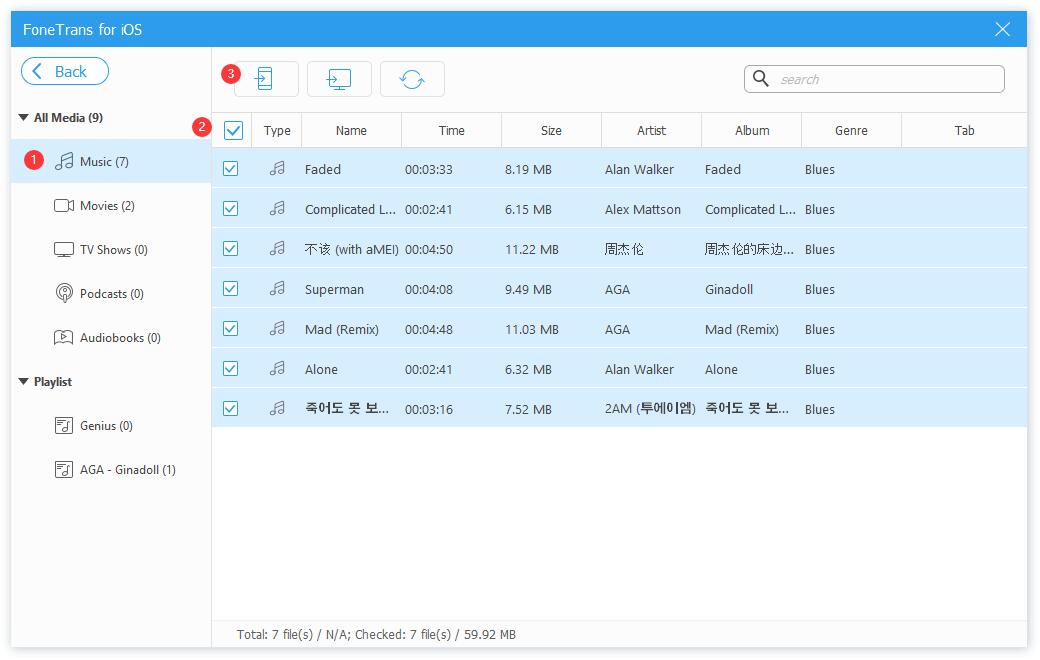
Comme vous pouvez le voir, vous pouvez choisir de manière sélective les données d'iTunes en conséquence. Et vous pouvez également choisir Synchroniser la bibliothèque iTunes avec l'appareil or Synchroniser l'appareil avec iTunes pour synchroniser entièrement iTunes et les données de l'appareil.

Si vous souhaitez toujours en savoir plus sur le transfert de musique sur iPhone à l'aide d'iTunes, veuillez passer à la partie suivante.
Avec FoneTrans pour iOS, vous profiterez de la liberté de transférer vos données d'un iPhone à un ordinateur. Vous pouvez non seulement transférer des messages texte iPhone sur un ordinateur, mais vous pouvez également transférer facilement des photos, des vidéos et des contacts sur un PC.
- Transférez des photos, des vidéos, des contacts, WhatsApp et plus de données en toute simplicité.
- Prévisualiser les données avant de transférer.
- iPhone, iPad et iPod touch sont disponibles.
Partie 2. Comment télécharger de la musique achetée d'iTunes sur iPhone
Vous savez, les utilisateurs d'iTunes peuvent rechercher et ajouter de la musique à la bibliothèque iTunes en quelques clics. Après cela, vous pouvez même les télécharger en conséquence. La musique de votre bibliothèque ou la musique téléchargée peut être transférée sur iPhone à l'aide d'iTunes. Vous trouverez ci-dessous comment ajouter de la musique d'iTunes à l'iPhone.
Option 1. Ajouter de la musique
Vous pouvez vérifier votre musique sur iTunes et les déplacer une par une.
Étape 1Exécutez iTunes sur l'ordinateur et connectez l'iPhone.
Étape 2Sélectionnez Chansons d'albums sous Bibliothèque sur le panneau de gauche. Faites un clic droit sur la musique sur le côté droit pour choisir Ajouter à l'iPhone.
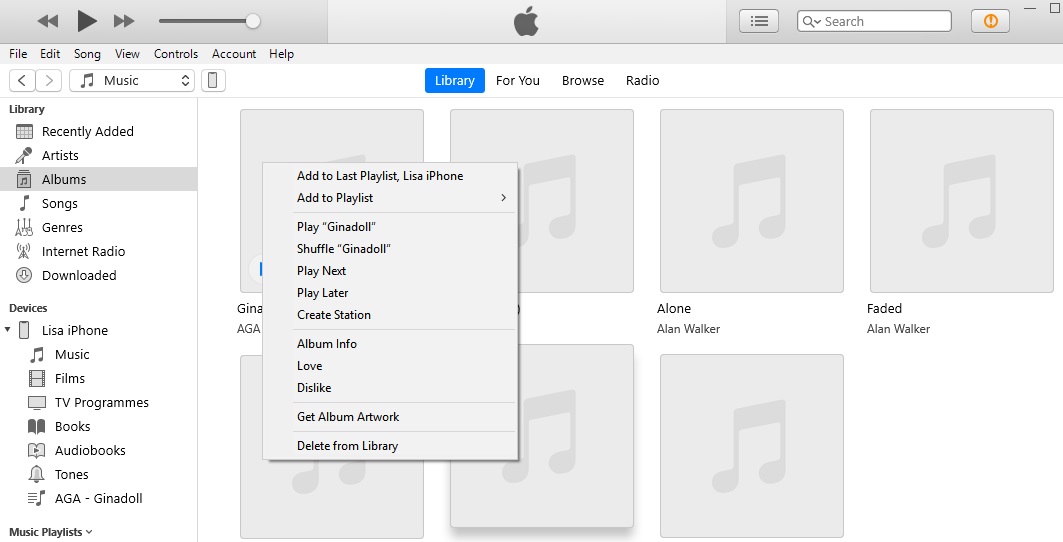
Option 2. Synchroniser la musique
Cette méthode vous aide à synchroniser entièrement vos fichiers musicaux en une seule fois, et vous pouvez également sélectionner certains d'entre eux.
Si vous avez téléchargé ces musiques sur iTunes, cliquez sur dispositif icône> Musique > Synchroniser les chansons de la musique xxx.

Option 3. Synchroniser la bibliothèque
La fonction de synchronisation de la bibliothèque pour les fichiers musicaux est également disponible sur Windows iTunes. Vous pouvez utiliser la fonction Synchroniser la bibliothèque pour synchroniser la musique sur tous les appareils avec l'identifiant Apple.
Étape 1Activez-le sur iTunes > Modifier > Préférences > Général > iCloud Music Library.
Étape 2Ensuite, activez-le sur iPhone Paramètres > Musique > Bibliothèque de synchronisation.
Option 4. Faites glisser et déposez de la musique
Lancez iTunes, cliquez sur l'icône de l'appareil et choisissez Résumé. Faites défiler vers le bas pour cocher la case Gérer manuellement la musique et les vidéos. Ensuite, vous pouvez revenir à l'interface principale d'iTunes, cliquer sur Morceaux, puis faire glisser et déposer directement les fichiers musicaux sur l'iPhone sur le panneau de gauche.

Et si iTunes ne me laisse pas glisser de la musique sur l'iPhone ?
Mais, iTunes est disponible sur Windows et les versions antérieures de macOS. Si vous avez effectué la mise à niveau vers le dernier macOS, veuillez passer à la partie suivante pour savoir comment ajouter de la musique iTunes à l'iPhone.
Avec FoneTrans pour iOS, vous profiterez de la liberté de transférer vos données d'un iPhone à un ordinateur. Vous pouvez non seulement transférer des messages texte iPhone sur un ordinateur, mais vous pouvez également transférer facilement des photos, des vidéos et des contacts sur un PC.
- Transférez des photos, des vidéos, des contacts, WhatsApp et plus de données en toute simplicité.
- Prévisualiser les données avant de transférer.
- iPhone, iPad et iPod touch sont disponibles.
Partie 3. Comment ajouter de la musique d'iTunes à l'iPhone via Apple Music
La première fonctionnalité d'Apple Music que vous devriez essayer est que vous pouvez synchroniser de la musique sur des appareils avec le même identifiant Apple. Ainsi, votre musique peut être synchronisée automatiquement après avoir activé la fonction de synchronisation automatique sur Mac, iPhone, iPad, iPod Touch ou autres. Voici le guide pour ajouter de la musique d'iTunes à l'iPhone.
Option 1. Synchroniser la bibliothèque
Il s'agit d'une fonction de synchronisation automatique, vous pouvez également l'activer là où vous souhaitez transférer la musique.
Étape 1Sur Mac, activer la fonction de synchronisation sur Apple Music via Application Apple Music > Musique > Préférences > Général > Bibliothèque de synchronisation, allume ça.

Étape 2Sur l'iPhone Paramètres application> Musique > Activer la synchronisation de la bibliothèque.

Option 2. Synchroniser les morceaux
Semblable à iTunes, vous pouvez synchroniser la musique de l'application Apple Music sur Mac vers l'iPhone via la fonction de synchronisation.
Branchez l'iPhone au Mac, ouvrez le Finder. Cliquez sur dispositif icône et choisissez Musique. Cochez la case de Synchroniser la musique et cliquez sur Sync bouton après cela.

Partie 4. Comment transférer de la musique d'iTunes vers l'iPhone avec un câble USB directement
Vous pouvez transférer des données spécifiques entre l'iPhone et l'ordinateur directement via une connexion USB sans outils supplémentaires. Si vous souhaitez essayer cette méthode, veuillez consulter les instructions ci-dessous.
Connectez l'iPhone à l'ordinateur via un câble USB. Après la détection, ouvrez le dossier iPhone via ce PC > iPhone > Stockage interne > DCIM. Et ouvrez le dossier iTunes en même temps. Faites glisser et déposez des fichiers musicaux du dossier iTunes vers le dossier iPhone.
Avec FoneTrans pour iOS, vous profiterez de la liberté de transférer vos données d'un iPhone à un ordinateur. Vous pouvez non seulement transférer des messages texte iPhone sur un ordinateur, mais vous pouvez également transférer facilement des photos, des vidéos et des contacts sur un PC.
- Transférez des photos, des vidéos, des contacts, WhatsApp et plus de données en toute simplicité.
- Prévisualiser les données avant de transférer.
- iPhone, iPad et iPod touch sont disponibles.
Partie 5. FAQ sur le transfert de musique d'iTunes vers l'iPhone
1. Pourquoi ne puis-je pas transférer de la musique d'iTunes vers mon iPhone ?
Certaines personnes peuvent être confrontées au fait qu'iTunes ne synchronise pas la musique avec l'iPhone et veulent savoir pourquoi je ne peux pas ajouter de musique à mon iPhone à partir d'iTunes :
- Si vos fichiers musicaux ont été importés par d'autres outils, vous ne serez peut-être pas autorisé à les transférer par une autre méthode.
- Il vous sera peut-être demandé d'activer la fonction de gestion manuelle de la musique et des vidéos avant le transfert.
- Si la musique iTunes ne se synchronise pas avec l'iPhone, vous pouvez essayer FoneTrans pour iOS sur ordinateur à la place.
2. Comment supprimer de la musique de l'iPhone à l'aide d'iTunes ?
Lancez iTunes, cliquez sur Chansons puis sélectionnez un fichier musical. Faites un clic droit et choisissez Supprimer de la bibliothèque.
3. Comment supprimer de la musique d'iTunes sur iPhone ?
Activer la bibliothèque de synchronisation sur iTunes et iPhone, puis accédez au fichier musical sur iPhone Apple Music, appuyez sur le Supprimer bouton et supprimez-le de l'iPhone. Enfin, la suppression sera synchronisée avec iTunes.
4. Comment récupérer de la musique supprimée d'iTunes sur iPhone ?
Vous pouvez essayer de désactiver Bibliothèque de synchronisation via iPhone Paramètres > Musique > Bibliothèque de synchronisation. Ensuite, rallumez-le après un certain temps. Si les fichiers musicaux sont toujours dans votre bibliothèque sur d'autres appareils, ils seront récupérés.
5. Comment supprimer de la musique de l'iPhone mais pas d'iTunes ?
Tout d'abord, désactivez la synchronisation de la bibliothèque via l'iPhone Paramètres > Musique > Bibliothèque de synchronisation. Puis ouvrez le Apple Music app sur iPhone pour supprimer directement la musique de l'iPhone. Il ne supprimera pas la musique d'iTunes.
C'est tout sur la façon de transférer de la musique d'iTunes vers l'iPhone. Toutes les méthodes sont disponibles et FoneTrans pour iOS est le choix le plus recommandé. Pourquoi maintenant télécharger et essayer maintenant !
Avec FoneTrans pour iOS, vous profiterez de la liberté de transférer vos données d'un iPhone à un ordinateur. Vous pouvez non seulement transférer des messages texte iPhone sur un ordinateur, mais vous pouvez également transférer facilement des photos, des vidéos et des contacts sur un PC.
- Transférez des photos, des vidéos, des contacts, WhatsApp et plus de données en toute simplicité.
- Prévisualiser les données avant de transférer.
- iPhone, iPad et iPod touch sont disponibles.
